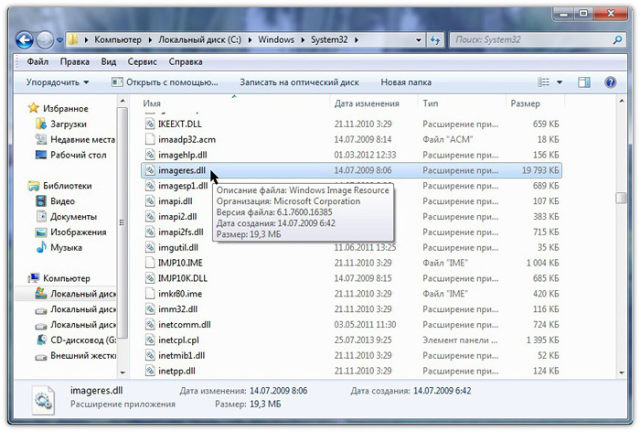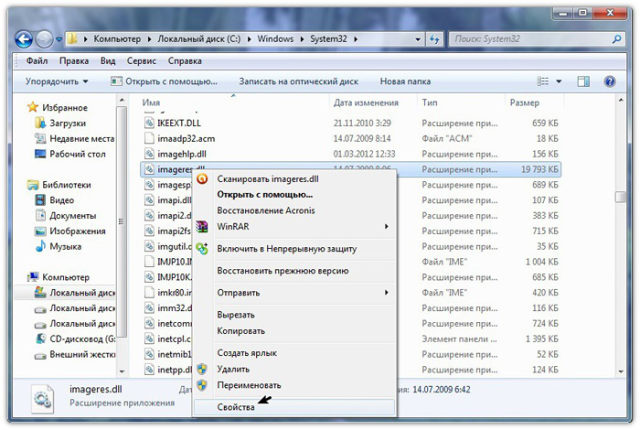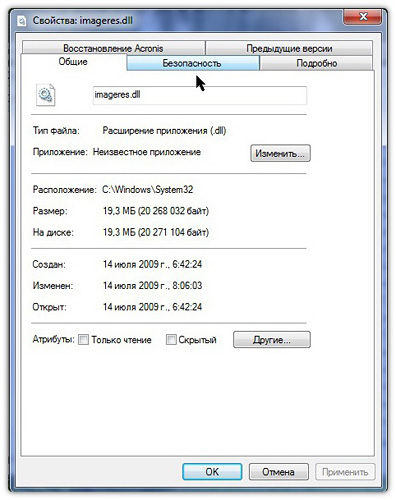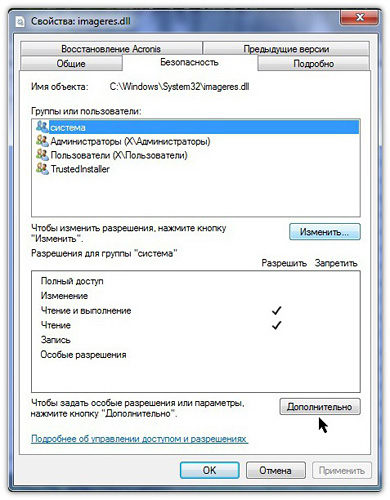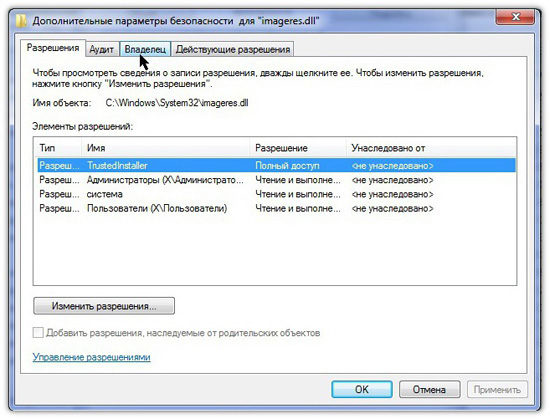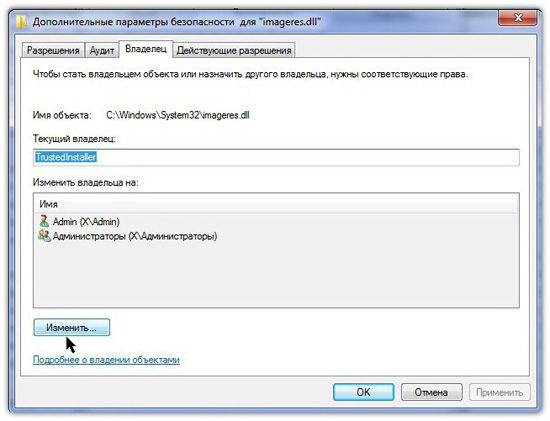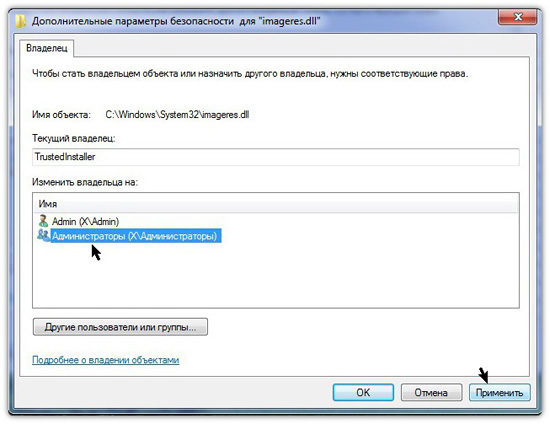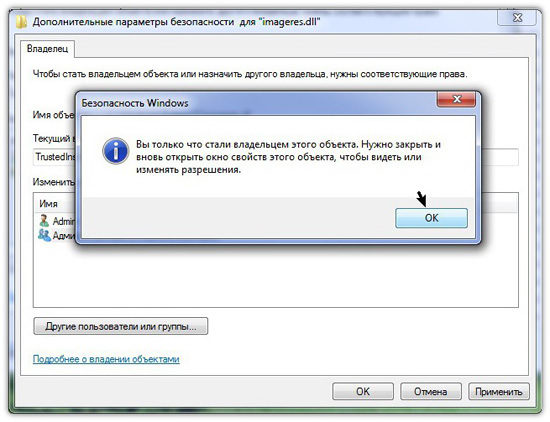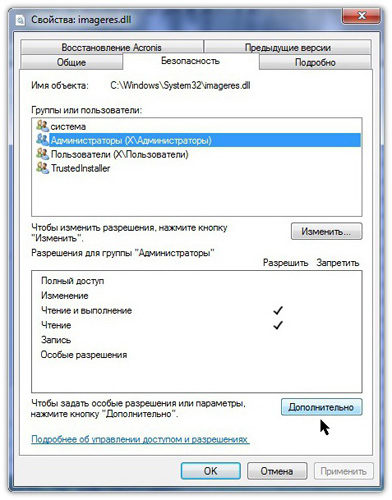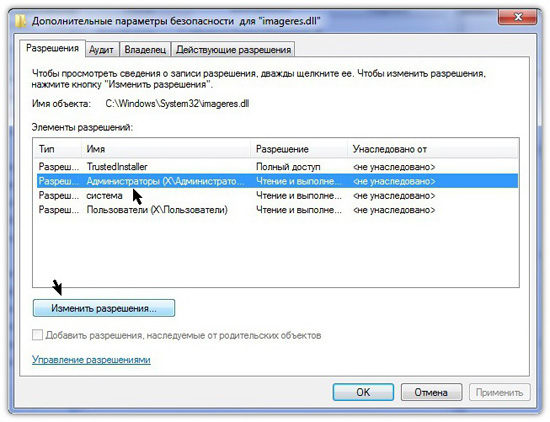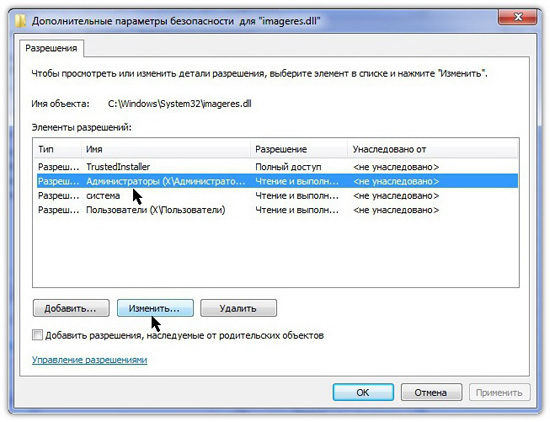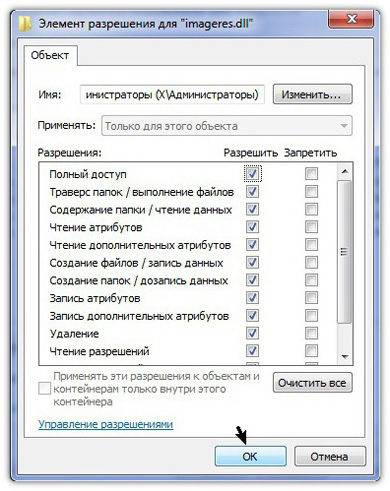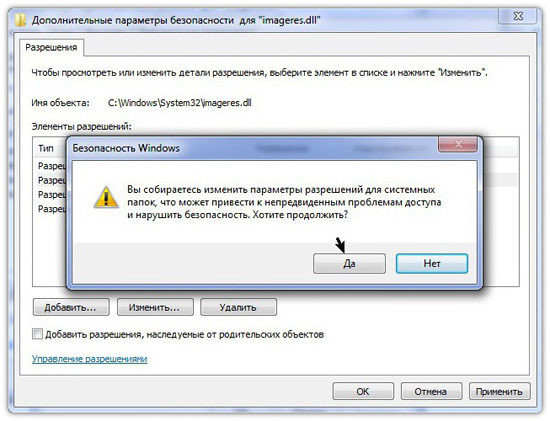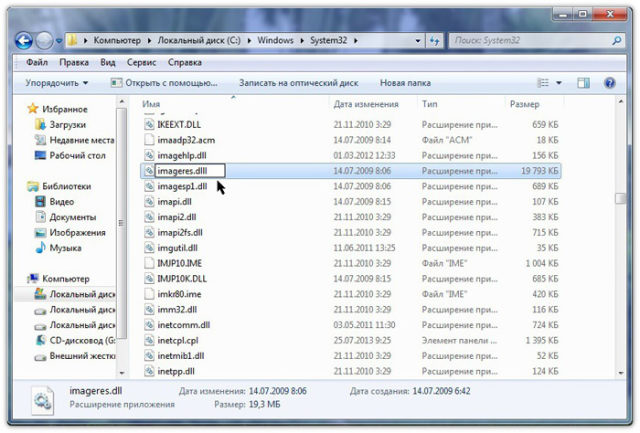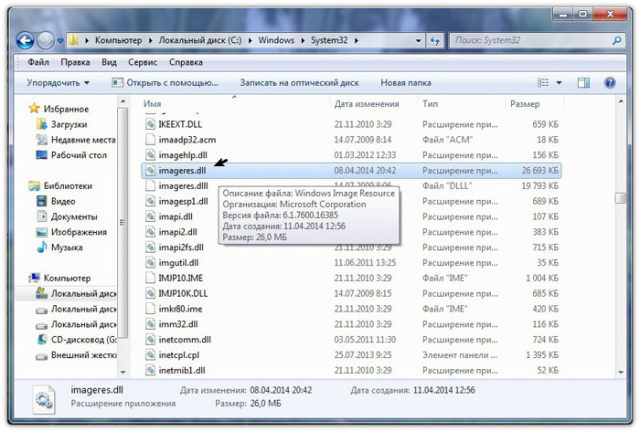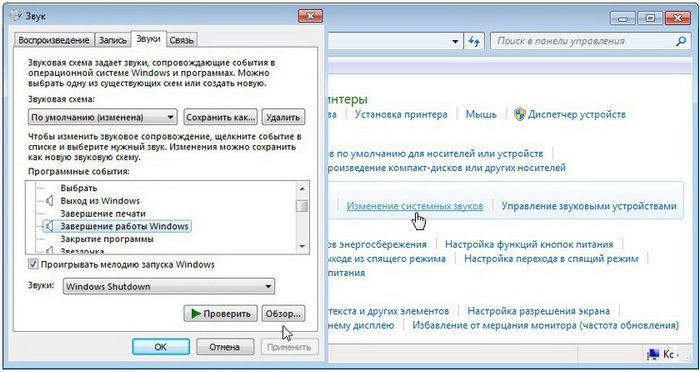www.timosh.ru
Защитите свой компьютер
Звуки Windows ХР/7/10 «Привет», «Пока, пока…»
Наверное, не будет преувеличение, что каждый пользователь персонального компьютера рано или поздно начинает оформлять установленную операционную систему под себя. То не нравится стандартное окно загрузки, то цветовая гамма. Иногда хочется изменить вид папок. Да мало ли.
Звуки Windows тоже надоедают. Если различные системные события воспроизводятся, как правило, не вызывая раздражения, то звуки приветствия и завершения работы оставляют желать лучшего. Если вы решите что-то поменять в своей операционной системе, то, пожалуй, самым интересным будет поменять стандартное приветствие и завершение работы Windows на приятный женский голос: «Привет», который вы будете слышать, когда включите компьютер и «Пока» во время его выключения.
Заменить системные звуки в Windows ХР не составляет труда. Достаточно их поместить в папку «Windows > Media». Затем через «Панель управления > Звуки и аудиоустройства > Звуки» поменять на свои звуки, которые должны быть в формате WAV (Windows PCM). Cкачать бесплатно звуки «Привет», «Пока, пока…» для Windows ХР можно ЗДЕСЬ.
Мелодии запуска и завершения работы Windows
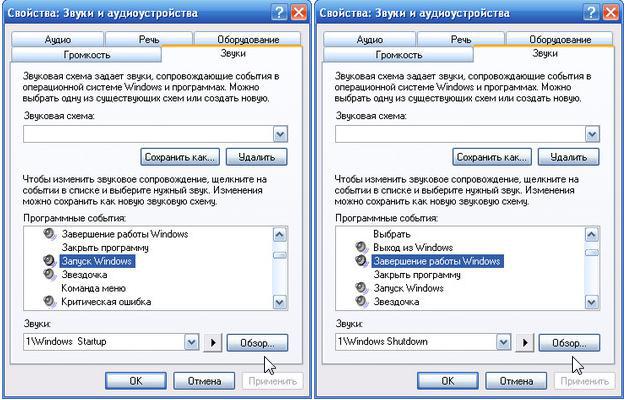
В Windows 7 немного иначе. Не все системные звуки находятся в папке «Windows > Media». Для такой модернизации Windows 7 понадобятся два файла. Один из них называется «imageres.dll», в котором приветствие, и аудиофайл в формате WAV (Windows PCM), название которого может быть любым.
Для начала скачайте бесплатно «imageres.dll» со звуком приветствия «Привет», файл в формате WAV со звуком «Пока, пока…» ЗДЕСЬ.
Однако библиотека «imageres.dll» находится под защитой Windows 7 и средствами операционной системы подменить файл с помощью стандартных операций удаления, копирования и т. д. не получится. Чтобы подменить библиотеку «imageres.dll», сначала необходимо стать владельцем этого файла, затем изменить параметры разрешений для системных папок применительно к файлу «imageres.dll».
Этап №1. Стать владельцем файла «imageres.dll».
Чтобы стать владельцем файла «imageres.dll» пройдите по адресу C:\Windows\System32.
Выделите файл «imageres.dll» правой кнопкой мыши и выберите «Свойства».
Откроется вкладка «Свойства imageres.dll»
В меню свойств выберите «Безопасность».
В новом окне нажмите «Дополнительно».
Во вкладке «Дополнительные параметры безопасности для imageres.dll» нажмите «Владелец».
Выделите левой кнопкой мыши «Администраторы (Х\Администраторы) и нажмите «Применить». Вы увидите, что только что стали владельцем этого объекта. А чтобы изменить разрешения, нужно закрыть и вновь открыть окно свойств этого объекта, то есть файла «imageres.dll».
Этап №2. Изменение разрешений.
Чтобы изменить разрешения применительно к файлу «imageres.dll» снова пройдите по адресу C:\Windows\System32. Выделите файл «imageres.dll» правой кнопкой мыши и выберите «Свойства». В свойствах «imageres.dll» нажмите «Безопасность».
Выделите левой кнопкой мыши «Администраторы (Х\Администраторы)» и нажмите «Дополнительно».
Выделите «Разреш… Администраторы (Х\Администратор…) и нажмите «Изменить разрешения».
Снова выделите «Разреш… Администраторы (Х\Администратор…) и нажмите «Изменить».
Во вкладке «Элемент разрешения для «imageres.dll» установите галочки напротив всех разрешений и нажмите «ОК».
В ответ на предупреждение безопасности Windows, что вы собираетесь изменить параметры разрешений для системных папок, что это может привести к непредвиденным проблемам и нарушить безопасность, нажмите «ДА».
Далее снова идете по адресу C:\Windows\System32.
Выделяете файл «imageres.dll» правой кнопкой мыши и выбираете «Переименовать». В качестве примера можно изменить расширение файла, например, на «imageres.dlll». И нажмите «ОК». Скопируйте новый файл «imageres.dll» в папку C:\Windows\System32.
Перезагрузите компьютер. Во время загрузки компьютера вы услышите приветствие «Привет». После перезагрузки переименованный файл «imageres.dlll» из папки «System32» можно удалить.
Что касается звука завершения работы Windows, то пройдите по адресу C:\Windows\Media, создайте в папке «Media» папку с любым названием и поместите файл аудио со звуком «Пока, пока» в созданную папку.
Затем пройдите по пути «Панель управления > Оборудование и звук > Изменение системных звуков». Из перечня событий выберите «Завершение работы Windows». Через кнопку «Обзор» укажите путь к файлу. Нажмите «Проверить». Если вы услышите звуки «Пока, пока», нажмите «Применить» и «ОК».
Примечание.
Чтобы при загрузке Windows проигрывалась мелодия приветствия, в настройках системных звуков напротив «Проигрывать мелодию запуска Windows» должен быть флажок.
При смене звуковой схемы или темы оформления звук приветствия остается неизменным. А вот звук завершения работы Windows придется включить заново.
Имейте в виду, что работа с системными файлами всегда сопряжена с риском. Если вы используете программы для резервного копирования данных жесткого диска, создайте резервную копию операционной системы и загрузочный носитель с автономной версией программы! Если вы используете продукты компании Acronis, предварительно проведите изменение, включив режим Try&Decide (пробный режим), который позволяет создать виртуальный диск с вашей операционной системой. Используя этот временный виртуальный диск, полностью изолированный от установленной системы, можно выполнить любые изменения в системе, не беспокоясь о том, что они могут привести к повреждению системы, установленной в вашем компьютере! Или воспользуйтесь встроенным в Windows компонентом «Резервное копирование и восстановление» для создания резервной копии системы (образа системы). Создайте диск для восстановления системы, который поможет устранить проблему с компьютером, если он не запустится. Для получения доступа к компоненту «Резервное копирование и восстановление» щелкните правой кнопкой мыши кнопку «Пуск» и выберите «Панель управления» > «Резервное копирование и восстановление (Windows 7)».
Звуковое приветствие «Привет» для Windows 10 бесплатно скачать можно ЗДЕСЬ. В архиве инструкция в формате видео. Начиная с версии 1909 этот метод не работает. Что касается звукового сопровождения завершения работы Windows, то такое системное событие в новой операционной системе Windows 10 не предусмотрено.
Звуковые схемы Windows 7
BB-код ссылки (для форумов):
Все звуковые схемы из этой темы одним архивом
СКАЧАТЬ
(обновлено 18 января 2012 года)
Если со звуковой схемой в комплекте прилагается файл *.inf, то установка происходит таким образом:
кликаем ПКМ по этому файлу и выбираем строчку «Установить».
Звуковая схема установлена.
Если такого файла нет, то устанавливать придется вручную.
Кнопка «Пуск» -> «Панель управления» -> «Звук» -> вкладка «Звуки»
Кликаем на название звука который надо заменить, потом «Обзор», указываете нужный звук и потом «Сохранить» и так со всеми звуками которые хотите поменять. Затем «Сохранить как. « вписываем название и «О.К.».
Учтите, что после смены темы звуки сбрасываются на те, которые прописаны в файле .theme данной темы чтобы их восстановить каждый раз придется в окне «Звуковая схема» выбирать Вами сохраненную. Как вариант можно открывать поочередно блокнотом файлы всех тем которые у Вас есть и отредактировать там Звуковую схему.
Звуки женских голосов скачать и слушать онлайн
[529,7 Kb] (cкачиваний: 4507). Тип файла: mp3.
Несколько девушек смеются над шуткой
[355,82 Kb] (cкачиваний: 6467). Тип файла: mp3.
Женщина кого-то спалила (догадалась, аха)
[30,57 Kb] (cкачиваний: 7496). Тип файла: mp3.
У женщины першит в горле
[56,85 Kb] (cкачиваний: 2944). Тип файла: mp3.
Женщина разговаривает на испанском
[100,25 Kb] (cкачиваний: 1923). Тип файла: mp3.
Короткий звук кричащей женщины
[25,98 Kb] (cкачиваний: 2727). Тип файла: mp3.
Женщина поет соло без музыки на английском языке (а капелла)
[1,51 Mb] (cкачиваний: 3729). Тип файла: mp3.
Звук, где женский голос говорит «С Днем рождения»
[11,22 Kb] (cкачиваний: 575). Тип файла: mp3.
[10,41 Kb] (cкачиваний: 793). Тип файла: mp3.
Молодая девушка произносит аха-а
[30,55 Kb] (cкачиваний: 5170). Тип файла: mp3.
Девушка занимается каратэ, и издает такие звуки
[239,91 Kb] (cкачиваний: 1219). Тип файла: mp3.
Звук женского диктора на русском языке
[126,85 Kb] (cкачиваний: 7816). Тип файла: mp3.
Женщина произносит разной интонацией слово «нет»
[302,77 Kb] (cкачиваний: 1891). Тип файла: mp3.
Звук пения молодой девушки с приятным голосом
[148,92 Kb] (cкачиваний: 2889). Тип файла: mp3.
Звук: женщина считает цифрами обратный отсчет времени на английском
[188,08 Kb] (cкачиваний: 2214). Тип файла: mp3.
Женский голос, который произносит «привет»
[7,88 Kb] (cкачиваний: 5301). Тип файла: mp3.
[4,93 Kb] (cкачиваний: 2282). Тип файла: mp3.
Звук «пока» (девушка произносит голосом на русском языке)
[4,12 Kb] (cкачиваний: 1478). Тип файла: mp3.
Звук говорящей женщины, которая говорит «Прощай»
[7,97 Kb] (cкачиваний: 541). Тип файла: mp3.
Звук женского голоса, который произносит «Как дела»
[4,08 Kb] (cкачиваний: 1886). Тип файла: mp3.
«Как дела?» — вариант 2
[7,55 Kb] (cкачиваний: 1679). Тип файла: mp3.
Звук с фразой женского голоса «Ты большой молодец»
[8,65 Kb] (cкачиваний: 901). Тип файла: mp3.
Роботизированный голос девушки, которая говорит по микрофону
[137,16 Kb] (cкачиваний: 556). Тип файла: mp3.
[9,49 Kb] (cкачиваний: 979). Тип файла: mp3.
[6,33 Kb] (cкачиваний: 757). Тип файла: mp3.
[4,05 Kb] (cкачиваний: 759). Тип файла: mp3.
Женский голос: «БРЫСЬ»
Вас это может заинтересовать:
Цитата по теме:
„Обращайтесь с женщиной осторожно! Она сделана из кривого ребра, Бог не сумел создать её прямее; если захочешь выпрямить ее, она поломается; оставишь её в покое, она станет ещё кривее.“
— Иоганн Вольфганг Гёте (немецкий поэт)
Звук для windows женский голос
Звуковая схема «Silent Hill 4 — The Room» для Windows. Позволяет заставить «говорить» Ваш любимый PC.
Звуковая схема созданная из музыки, звуков, фраз известной иры «Silent Hill 4 — The Room» . Если кто-нибудь хочет ощутить частички мрачной атмосферы четвёртого по счёту творения «Konami» о туманном городке , попробуйте мою скромную стилизацию.
Доп. информация: Установка автоматическая и производится через эксклюзивный инсталятор(путь установки обязательно должен быть «C:\WINDOWS\Media\Звуковая схема Silent Hill4». Для запуска, заходим в «Панель управления», затем «Звуки и аудиоустройства», далее кликаем по вкладке «Звуки» и из выпадающего списка «Выбор звуков» выделяем «Silent Hill 4 — The Room».Всё, достаточно нажать «Применить» и «Ок», чтоб схема активировалась.
Информация о файле:
Название: Звуковая схема для Windows
Год выпуска: 2010
Интерфейс: Русский
OC: All Windows
Таблетка: Не требуется
Размер: 9.43 Mб
Формат: .rar
Предлагаю подборку прикольных звуков из кинофильмов взамен стандартной звуковой схемы Windows!
Использованы следующие кинофильмы:
«Большая прогулка»;
«Джентельмены удачи»;
«Не может быть»;
«Афоня»;
«Белое солнце пустыни»;
«Спортлото 82»;
«Иван Васильевич меняет профессию»;
«Кавказская пленница»;
«Операция «Ы» и дугие приключения Шурика».
Инструкция по установке: архив распаковать в C:/Windows/Media
Платформа: Windows 2000,XP,Vista,Seven,Windows7
Кол-во: 162
Размер: 31.8 Мб
Формат: WAVE
Если вам надоели стандартные звуковые сигналы оповещения Windows, то, благодаря этому пакету, система будет оповещать вас приятным женским голосом.
ГОД: 2008
Платформа: ХР
Фомат: WAV
Размер | Size: 2.04 MB
Инструкция: архив распаковать в C:WindowsMedia
Звуковая схема Windows Vista для Windows XP

Надоели стандартые звуки Windows XP, раздающиеся при включении и выключении компьютера, учащающий пульс звук сообщения системы о произошедшей ошибке или сбое? Хочется чего-то новенького? Вашему вниманию прелагается звуковая схема Windows Vista для Windows XP, которая на мой взгляд, более приятна и, надеюсь, понравится Вам. Установочный архив не подменяет собой стандарные звуковые файлы Windows XP, поэтому прежнюю звуковую схему Вы всегда сможете вернуть обратно. Но, скорее всего, делать Вам этого уже не захочется.
Размер файла: 3.02 МБ
AURA Wood (Звуковая аура — Сказочный Лес)

Описание: Если Вам опостылили стандартые звуки Windows XP (а рано или поздно, это случается практически с каждым), тогда это — то, что нужно. Легкие, ненавязчивые звуки леса гораздо приятнее слышать при включении или выключении компьютера, чем некоторые стандартные звуки Windows. Теперь не будет бросать в холодный пот от страха при звуке о критической ошибке, ведь с помощью этой звуковой схемы об ошибках сообщит не ужасный звук, а приятное уху щебетание птиц или сверчение сверчка. Особенно приятны эти схемы сейчас, когда лето не загорами, и даже работа за компьютером напомнит Вам об этом!
Установочный архив не подменяет собой родные звуковые файлы Windows XP, поэтому прежнюю звуковую схему Вы всегда можете вернуть обратно. Но, скорее всего, делать Вам этого уже не захочется.
Платформа: Windows 2000/XP/Vista
Язык Интерфейса: Английский
Год: 2010
Активация|рег код: Не требуется
Размер: 12 MB
ХОТИТЕ ЧТОБ ВАШ КОМПЬЮТЕР ЗАГОВОРИЛ С ВАМИ? НАУЧИТЕ ЕГО.
Я тут искал голосовую звуковую схему, но кроме вылаженной Markizoi (а она не полная и много лишнего), никаких не нашел. Зато придумал способ как самому сделать такую же не хуже. Свои схемы выкладывать не буду (качество кстати получается лучше чем в схеме выложенной выше), но объясню как сделать свою с абсолютно любыми фразами.
1) Нам понадобится голосовой движок (я использовал Алена от Акапелла, но можно воспользоваться и движком Ольга) и программа для чтения книг голосом с функцией экспорта в звуковой файл (я использовал Балаболка, потому что её интерфейс приятней и понятней чем у Говорилки и нет проблем с экспортом в звуковые файлы, как это было на Айс Бук Ридере).
(голосовой движок можно найти на форуме, а программ для чтения в сети навалом, в том числе и бесплатных)
2) ставим обе программы и делаем соответствующие настройки.
3) создаем несколько документов с желаемыми фразами (на каждую фразу отдельный документ) учитывая знаки препинания.
4) экспортируем при помощи Балаболки текстовые документы в отдельные WAV-файлы и закидываим их в папку указанную Markizoi.
5) назначаем созданные звуки и радуемся.
Теперь Ваш компьютер будет приятным женским голосом комментировать Ваши действия, а так же приветствовать Вас, когда Вы входите в систему, и прощаться, когда выходите из системы. При умелом использовании и настройке произношения голос будет не возможно отличить от настоящего.